水果里如何正确安装VST
FLStudio6(水果)入门简易教程

FL Studio6(水果)入门简易教程Studio, 水果, 教程, 教学图出不来刷新MASTER SYNC OUTPUT:为该软件同其它软件时行同步的设定:OUTPUT PORT MAPPING:为输出端口的选择:KEYBOARD INPUT 有两个选项:步径录音OMNI PREVIEW MIDI CHANNET:为MIDI通道的选择下面分别为:播放MIDI通道和多MIDI通道的模式。
下面的第二项:AUDIO为音频的设置选项:1、OUTPUT:这是一个重要的设置:DirectSound properties(Direct声音设置)的Buffer length(缓冲区长度),图中的滑动条缓越接近左侧则表示缓冲区越小,此时软件整体运行速度最高,但随之带来的则是音质的下降,但如果你使用支持ASIO驱动的专业音频卡,那么请一定要选择使用声卡的ASIO驱动,这样可以解放大部分的CPU资源.如图在下拉列表里选择一个输出驱动器,这是我所用的是MAYA PRO ,这里我们选择使用AISO零延迟驱动。
2.ASIO PROPERTIES:这里是显示该音频卡的延时时间,通过上图显示,我们发现:它的延时时间为23毫秒。
延时时间越短的话,则回放速度越快,所以说这根你的电脑以及音频卡有很大的关系:关于ASIO驱动:ASIO驱动的全称是Audio Streaming Input Output(音频流输入输出),它是业界大名鼎鼎的德国Steinberg公司提出的驱动程序,可以为音乐制作提供极低的延迟,也就是极高的实时性。
现在几乎所有的音乐制作软件甚至是音乐播放软件都支持ASIO驱动,但只有专业的声卡才能提供ASIO驱动,比较便宜的支持ASIO驱动的声卡有EGO-SYS 的MAYA系列、TerraTec的声卡系列。
下面CLOCK SOURCE:即是该卡的时钟源以及ASIO的控制面板。
右面分别为采样率的设置:我们默认的选择是44.1的采样率。
在Cubase或Nuendo中把VST插件装在其他盘的设置

在 Cubase 或 Nuendo 中把 VST 插件装在其他盘的设置作者:布鲁斯小伙 | 来源:网络转摘 | 时间:2008-09-22在安装软件时,通常我们会把 Cubase 或 Nuendo 装在 C 盘,而一些体积较大的音 源插件我们通常会装在其他盘。
比如在安装插件时一般默认的路径都是:C:\Program Files\Steinberg\Vstplugins ,我们可以改变路径把插件装在其它的盘或者其他的文件夹,我 通常是把盘符改一下, 后面的文件路径不去管它, 这样的话比较方便。
比如我是把 C 改成 D, 那就是:D:\Program Files\Steinberg\Vstplugins 。
下面我们打开软件 Cubase,在里面设置一下插件的共享路径。
打开软件后,点击菜单的 Devices 的 Plug-in Information ,如下图:接着就会跳出 Plug-in Information 的界面,点击 ADD 按键。
在跳出的目录对话框中指定目录到 D:\Program Files\Steinberg\Vstplugins ,然后点击 OK,如下图:接着点击跳出的对话框的 Apply,如下图:现在我们可以看到在黑色的对话框里已经多出了一个新的, 我们指定的 VST 插件目录, 接下来点击 Update 按键,让 Cubaser 搜索一下我们已经安装到 D:\Program Files\Steinberg\Vstplugins 里面的插件。
然后关掉 Cubase 再从新打开,插件就全出来了。
以后再装插件的时候我们都可以装进 D 盘这个目录里,当然我们还可以在 E 盘、F 盘 再建立更多新的新的共享目录。
Cubase 3.0版本的设置和 Cubase 2.0都是一样的,而且搜索 过后不用关掉再打开就可以显示出新增加的这个目录里的插件。
——全文完——用电子琴学习做 MIDI作者:网络 | 来源:网络转摘 | 时间:2008-09-12电子琴有一个好处,就是它能进行半自动伴奏,你只要左手按住几个键,选中某一种自动节 奏型,就可以听到电子琴在不知疲倦地一直响着,重复着一种模式的鼓点、钢琴或其它音色 的和声音型、低音贝司、弦乐长音。
Cubase_sx和fl_studio5简介及常见问题解决
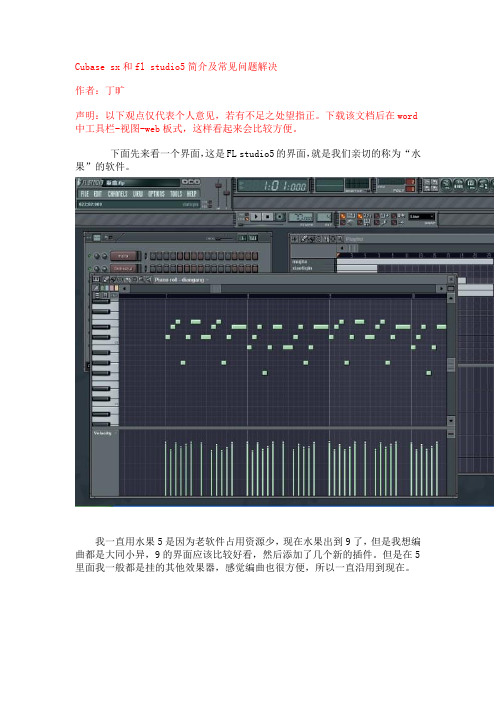
Cubase sx和fl studio5简介及常见问题解决作者:丁旷声明:以下观点仅代表个人意见,若有不足之处望指正。
下载该文档后在word 中工具栏-视图-web板式,这样看起来会比较方便。
下面先来看一个界面,这是FL studio5的界面,就是我们亲切的称为“水果”的软件。
我一直用水果5是因为老软件占用资源少,现在水果出到9了,但是我想编曲都是大同小异,9的界面应该比较好看,然后添加了几个新的插件。
但是在5里面我一般都是挂的其他效果器,感觉编曲也很方便,所以一直沿用到现在。
下面是我这几天在研究的cubase sx3界面,据说是非常专业的音乐编曲软件。
研究了几天对于cubase有点使用心得,首先录音很方便,并且有强大的音频编辑功能,比如音频的淡入、淡出……,与水果相同的是也有一个钢琴卷帘窗口,方便用鼠标点击书写音符或者外接音频输入设备(如midi键盘),强调一点:水果中钢琴卷帘窗口叫做piano roll,而cubase的钢琴卷帘窗口叫做key editor,名字不一样但是原理大同小异。
其次cubase自带很多效果器,自己感觉cubase的效果器比水果的自带效果器要丰富并且效果要好很多,举例一个,cubase里的reverb效果器比水果中的预设效果要多并且质感比水果要好,个人感觉,也不知道是不是因为新上手cubase的原因而带有心里偏向?再次cubase 也可以方便的加载外部软音源,跟水果的用法也大同小异。
最后感觉cubase一旦加载过多的软音源的时候就会爆音,而水果中按F11有个延迟设置可以缓解这种情况的出现,所以在这点上感觉水果比cubase要好,特别是像我这种用本本并且是集成垃圾声卡的农民来说,还是衷意在水果中加载软音源。
也许cubase 中也可以设置,可能我没发现而已。
以下为 hypersonic界面hypersonic传说是最牛的综合音源,包含很多音色及特效音色,用起来也很方便,支持分轨输出。
水果音乐制作编曲软件flstudio20安装教程

水果音乐制作编曲软件 flstudio20安装教程
FL Studio 20 mac版是Macos上一款水果音乐制作编曲软件,可以撰写,整理,录制,编辑,混音和掌握专业品质的音乐。可以为需要创作 高品质音乐曲目的专业和业余艺术家提供多轨录音,排序和混音。借助FL Studio的帮助,您可以利用灵活的调音台,VST和DX主机,高级 MIDI,DX和ReWrite支持。Macw提供FL studio 20破解版下载资源,需要的朋友欢迎安装体验。
图文破解教程
软件安装完成后打开,双击FL Studio防官方验证补丁.app根据提示进行操作
双击pkg根据提示进行安装
将FLRegKey_20.8_Mac.reg拖动到桌面
安装完成后打开软件,选择L
vss安装与配置简单总结

vss安装与配置简单总结1.vss 用的是vss 6.0d 版,下载可以BAIDU一下(15M左右).2.安装时产品ID可以填111 111111,如果已经安装过,请卸载、删除原解压目录后,重启再安装.如果没有删除,程序会找到原来的目录。
安装原有的目录上,后期会有很多意想不到的错误。
基本安装NEXT 就可以了。
3.安装后在服务端创建数据库,用户,工程。
可以参考以下资料:VSS 的全称为Visual Source Safe 。
作为Microsoft Visual Studio 的一名成员,它主要任务就是负责项目文件的管理,几乎可以适用任何软件项目。
源代码版本控制机制是现代软件开发中必不可少的管理机制之一,通常借助版本控制软件即Source Code Management(SCM) systems或者Version Control systems来实现。
版本控制在软件开发中的重要作用如下:1)作为代码仓库有效的管理软件开发中各个不同版本的源代码和文档,占用空间小并且方便各个版本代码和文档的获取。
2)对开发小组中对源代码的访问进行有效的协调(不同的版本控制软件采取不同的协调策略)。
常用的版本控制软件有Clearcase, CVS, PVCS和Microsoft公司的Visual SourceSafe (VSS)。
下面对Windows平台开发最常用的Visual SourceSafe 6.0进行简单介绍。
运行环境Windows平台下使用VSS开发的典型环境是基于C/S架构的,即开发小组的每个开发者在各自的Windows平台下利用开发工具(比如VC)开发项目中的各个模块,而配有专门的服务器集中控制开发过程中的文档和代码。
服务器和开发人员的客户机分别装有VSS的服务器和客户端程序。
安装VSS6.0服务器的安装第一步,将Visual Studio6.0的CD1放入CD-ROM,自动进入安装程序,选择第二项“Server Applications and Tools(Add Only)”;第二步,然后在“Server Setups”的“Server Components”中选择“Visua l Source Safe Server”,按“Install”按钮后,根据提示放入CD2;第三步,根据Installation Wizard的提示,继续安装过程,选择安装路径,直至提示你重启以使新安装的程序生效,重启计算机。
vst插件使用

VST 插件已经成为音乐制作中不可缺少的一部分。
许多朋友在Overture软件中对于dll格式的VST插件的set up感到困惑,今天跟大家讲讲怎样安装Overture中dll格式的VST插件。
(以我的电脑为例,操作系统为Windows XP SP2 Media Center Edition)首先,电脑里必须安装有Overture4.0以上的版本。
根据之前给大家提供的一个VST插件非常多的网站:/accueileng.html上下载自己所需要的插件。
例:进入该网站,到左边选择Free VST PlugIns,VST Synths,Analogic。
之后选择自己所要下载的VST 插件,点击Download the plug-in HERE,并保存。
我下载的是:GalactiX - Subtractive Virtual VST Synth安装:双击下载好的压缩文件,并可以看到其中的所有文件。
然后解压文件。
注意:解压文件是注意途径,我解压时就放在安装Overture时的VSTPlugins的文件夹中(C:\Program Files\VSTPlugins)。
点击OK。
之后大家可以去C:\Program Files\VSTPlugins 中确认一下。
原来空的VSTPlugins文件夹中有了刚才解压的文件,解压成功!若压缩文件中只有一个dll格式的文件的话,大家还可以使用拖拉的方法,将其拖拉至VSTPlugins的文件夹中。
若大家下载的是.exe 文件,双击并安装。
弹出对话框后,选择Accept。
之后选择对应的文件夹(VSTPlugins)中。
之后大家打开VSTPlugins的文件夹,就可以看到被解压或安装后的dll文件了。
PS:大家不用担心会有病毒,VST 插件已经通过卡巴斯基的安全扫描。
之后我们来试试dll格式的插件在Overture软件中的运行。
打开Overture软件,选择“VST插件”,再选择“选择文件夹”。
VST机架安装使用

.L i v e P r o f e s s o r(汉化版)V S T宿主软件。
LiveProfessor是一个适合现场演出的VST插件宿主,就是一个简单的Rack机架,可以在音频接口的每一个输入通道加载VST效果器,然后把处理后结果输出出去,现场演出专用。
带MIDI输入功能,可用MIDI控制器控制效果参数变化。
使用指南:插件全部汉化,建议重新下载,首先使用数字音频提供的KXDSP->KX调音台右下选择预置机架效果->打开机架->设置ASIO->选择VST插件->导入效果->微调->保存;如果没有DSP和调音台预置文件,可以向我们索取。
bbe插件低音最小化,高音5左右,输出音量微调;电音插件“基调”里要针对每首歌选择适合的基调,否则有跑调的感觉,如何找准基调?首先播放歌曲,听出这首歌的1音在哪里?找出键盘的1音在哪个位置?比如在键盘G的位置,基调里选择G,或者自己反复试听选择即可,也可以到百度里搜索一下歌曲的简谱(比如访问搜谱网:);混音插件里混音不要大,干湿声适当;机架上头“选项”里选择“启动时打开最后所保存的项目”。
其他插件可以默认也可以微调,不用的插件可以选择旁路。
新浪UC[数字音频]房间(合作专区—VIP网上学院—网络大学堂—数字音频)定期每晚为大家免费音频调试,关于电音更多使用方法可以在线咨询房间管理。
a.下载机架放入D盘或者F盘都可以,最好不要放在桌面:b.解压后双击这个LiveProfessor(机架)内的LiveProfessor.exe文件,出现这个控制台:c.打开options(选项)菜单下的ASIOsetup(ASIO设置),在ASIOdevice(ASIO设备)下拉框里选择声卡,再点controlpanel(控制面板)选择ASIO缓存,延迟时间为10秒,如果你的电脑配置高,可以选择5秒或更快~Format 选择10KX16bit/48kHZ[16+16]或10KX24bit/48kHZ[8+8],为什么?别问我!琢磨~d.选择options(选项)菜单下的Pluginmanager(插件安装管理器),出现选项窗口,点Adddirectory(添加新的目录)按钮,选择KX插件安装目录FreeVST,再点select(选择),机架开始安装VST插件:e.点Addunit(添加插件),安装需要的VST插件,下载里提供了部分VST插件(激励器、降噪器、胆管、爆音效果、电话音效果、变声效果、电音效果、混响效果、环绕效果、回声效果、压限器、EQ及音量条),网络K歌喊麦基本够用了:f.打开第一个插件的Audiorouting(音频路由端口)下拉菜单,在Inputs下点左键,选择ASIO输入,比如我的信号接到了ASIO第5、6端子上(Input5/Input6),所以这里01选择kxIn04,02选择kxIn05;在outputs下点左键,选择下一个音频插件,如下一个插件为:PultronicEQ110P,两个选择都选上:PultronicEQ110Pin01、PultronicEQ110Pin02。
水果FL12官方说明书中文版

水果FL12官方说明书中文版通道机架与步进音序器通道机架可以放置能产生声音的乐器(instruments),以及内部的自动化控制发生器(automation)。
每个片段(pattern)都能够使用机架中的所有乐器,也就是说,所有片段使用的都是相同的乐器配置,这与其他音序器把片段限制在单独乐器上不同。
音乐数据可以通过步进音序器和钢琴卷帘窗来编辑。
每个乐器都有一个自己的通道按钮(Channel Button),每个通道的音频被送入一个调音台通道(Mixer Track)来做效果器处理和混音。
当添加或者移除乐器的时候,通道机架的高度会动态改变。
通道按钮可以打开乐器通道设置(Instrument Channel Settings,在这里设置送入哪个调音台通道),也能打开对应的通道卷帘窗。
步进音序器(Step Sequencer)是一个基于片段的(pattern-based)栅格式音序器,适合创建鼓循环和简单的旋律。
所有通道的音符和自动化控制数据组成一个“片段(pattern)”。
片段包括来自钢琴卷帘窗、步进音序器、自动化控制数据的信息。
通过下图中所示的片段选择器(15,Pattern Selector)可以切换片段,当片段序号改变的时候,注意通道机架中的片段外观也改变了,切换到了对应的片段的外观。
片段被设计成能够在编排窗口(Playlist)中作为片段贴片(Pattern Clip)来进行编排从而组成一首歌。
概览通道机架中每一行的控件都属于一个单独的乐器通道。
从左到右是:声象(Pan)、音量(Volume)、通道按钮(Channel Button,点击打开乐器界面),接下来,根据通道是如何设置的,可能显示的是步进音序器的一排按钮(Step Sequencer buttons)或者钢琴卷帘窗的预览(下图中第一行)。
注意:(阳光注:关于同时打开多个乐器界面的问题)当Options > General settings > Auto select linked modules是(选项 > 通用设置 > 自动选择链接模块):ON 打开状态:按住alt点击通道按钮可以同时打开多个乐器界面。
- 1、下载文档前请自行甄别文档内容的完整性,平台不提供额外的编辑、内容补充、找答案等附加服务。
- 2、"仅部分预览"的文档,不可在线预览部分如存在完整性等问题,可反馈申请退款(可完整预览的文档不适用该条件!)。
- 3、如文档侵犯您的权益,请联系客服反馈,我们会尽快为您处理(人工客服工作时间:9:00-18:30)。
[分享] 谈谈水果如何正确安装和刷新VST插件
以前曾经在论坛上有不少朋友问到如何能正确安装VST插件!还有些朋友经常会遇到插件无法刷出或无法正常使用的问题!这里谈谈自己使用VST一点心得!
先简单介绍一下VST插件:
VST是Virtual Studio Technology的缩写,它是基于Steinberg的软件效果器技术,是以ASIO驱动为运行平台,它的特点是以较低的延迟提供非常高品质的效果处理。
与它相类似还有一种叫VSTI,也是基于Steinberg的虚拟效果插件,它也是基于ASIO平台运行才能发挥性能。
这两种插件需安装到宿主指定的目录才能被宿主软件识别出来!
DX:是DirectX的缩写,这是基于微软DirectX接口的一类插件,DX效果器大都用来处理音频,而MIDI轨是无法使用DX的,它的安装无需安装到指定目录,只要安装,宿主软件都会自动找到,但它的实时性能不是很好!
DXi:也是基于DirectX的音源插件,但它是由出品SONAR的那家公司开发出来的,但好象CUBASS和NUENDO无法使用这种插件,所幸的是,水果里的插件列表可以刷出,不幸的是,水果加载这些插件会有一些问题!所以最好的解决方法是在安装插件时不选DXI或不在水果用DXI!
RTAS:我们在安装各种插件时还经常会遇到RTAS格式的插件,它是Pro Tools软件中使用的,如果你没使用这个软件,在插件安装时可以将这种格式勾掉!
说了这么多,其时是让大家了解对比一下各种插件!下面开始正题吧:
如果你的机器安装多个宿主工具,如SONAR、CUBASS、水果等等,那建议在各自软件中将VST 目录都指向同一目录!(人家CUBASS能指定多个目录来映射VST,可惜水果只能指定一个路径)
这里说明一下水果的指定方法:
按下F10,在左边找到FILE,
图示的黄框内可以修改VST的路径。
强烈建议将这个路径选择C盘以外,具有大容量的分区(我的在E盘)!指定好路径后,以后你在安装什么插件就指定到此路径下,这样装过一次,以后插件安装就会自动将VST安装到这里了!还是很方便的!
现在你可以多安装几个VST的插件到刚才指定的目录下!
下面就可以刷新VST插件了
按上图进行快速刷新fastScan,第二个扫描并认证,通常安装了插件后进行第一个扫描后就
会出现红色的插件标识:表示可以使用了!。
